Jak uložit gifku do počítače
Malé animované obrázky GIF jsou populárně nazývány hyphas. Často se vyskytují na fórech a sociálních sítích. Počítač reprodukuje obrázky tohoto formátu prostřednictvím prohlížeče, takže každý uživatel může uložit gifku a kdykoliv ji sledovat. A jak provést stahování, řekneme vám v tomto článku.
Obsah
Uložte GIF do počítače
Proces stahování je poměrně jednoduchý, ale některé zdroje vyžadují provedení dalších akcí a také možnost převést video do formátu GIF. Podívejme se blíže na několik jednoduchých způsobů, jak ušetřit různé gifoky v počítači.
Metoda 1: Uložit GIF ručně
Pokud na fóru nebo v části "Obrázky" ve vyhledávači najdete obrázek GIF a chcete jej stáhnout do počítače, budete muset provést jen několik jednoduchých kroků, které může zpracovat i nezkušený uživatel:
- Klikněte pravým tlačítkem myši kdekoliv na animaci a vyberte "Uložit obrázek jako ..." .
- Nyní zůstane pouze přijít s jménem a zvolit umístění souboru. Dále bude staženo ve formátu GIF a bude zobrazitelné prostřednictvím libovolného prohlížeče.
V závislosti na webovém prohlížeči se název této položky může mírně lišit.
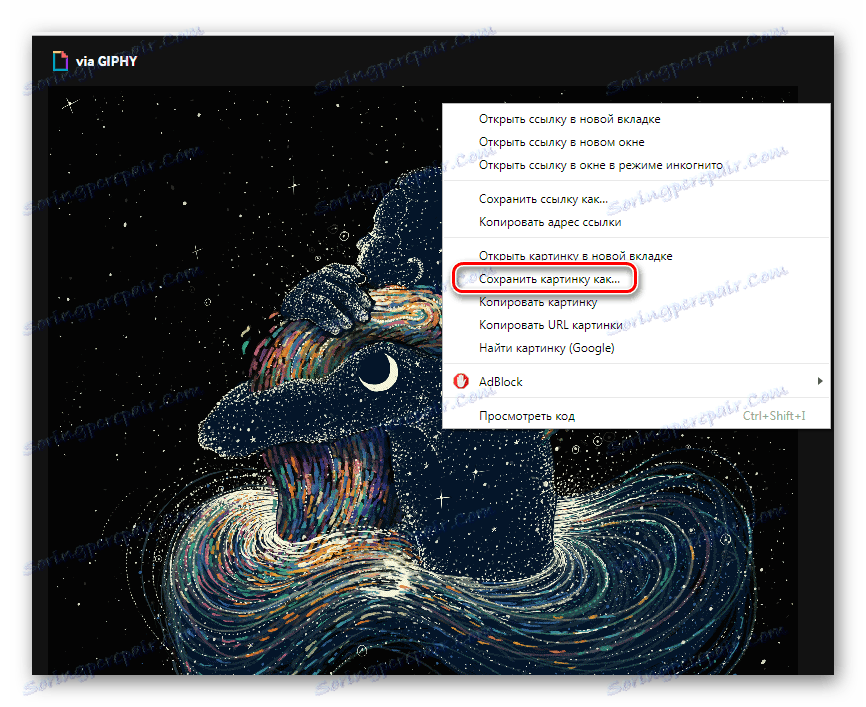
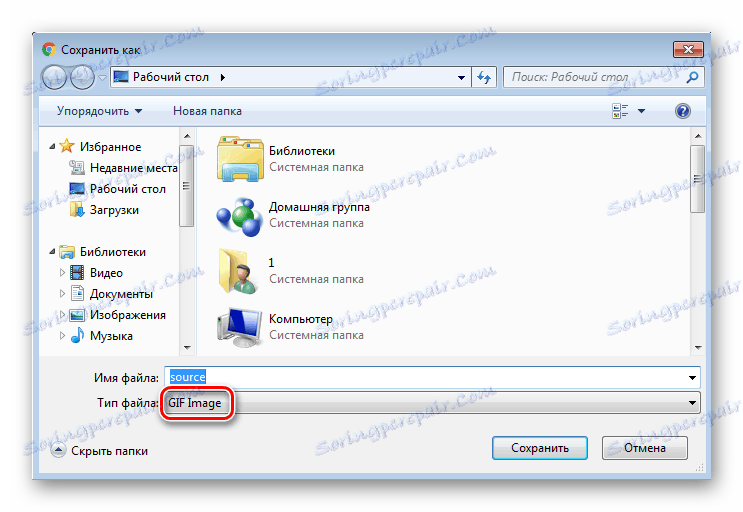
Tato metoda je velmi jednoduchá, ale ne vždy vhodná a existují i další možnosti ukládání. Zvažme je dále.
Metoda 2: Stažení GIF z VKontakte
Animované obrázky mohou být použity nejen na území sociální sítě VK a uloženy v dokumentech, každý uživatel si může zdarma stáhnout všechny gifki. Samozřejmě, první metoda bude také dělat, ale pak původní kvalita bude ztracena. Abyste tomu předešli, doporučujeme použít následující pokyny:
- Najděte animaci a přidejte ji do dokumentů.
- Nyní můžete dokument uložit na disk.
- Gifka bude stažena do vašeho počítače a může být zobrazena prostřednictvím libovolného webového prohlížeče.
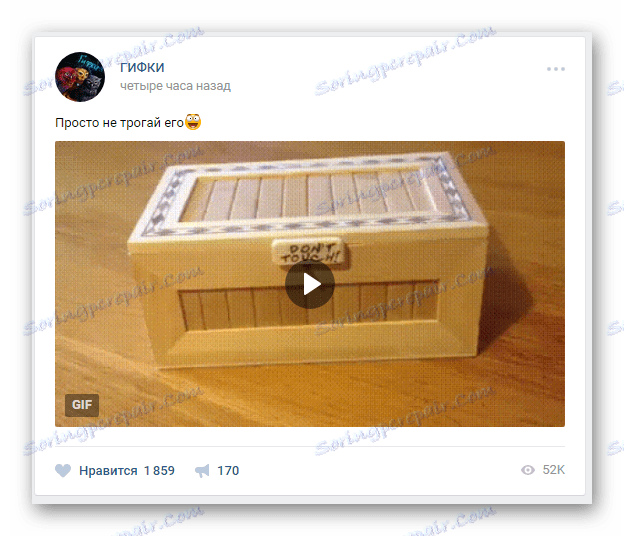
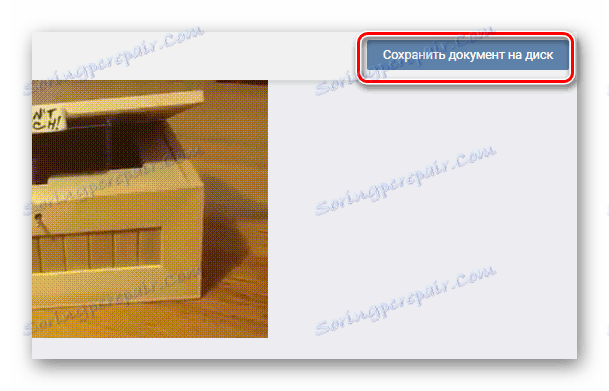
Přečtěte si více: Jak stahovat hypha z VKontakte
Metoda 3: Uložení GIF ve Photoshopu
Pokud máte hotovou animaci vytvořenou v Adobe Photoshop , pak je možné jej uložit do formátu GIF tak, že provedete jen několik jednoduchých akcí a nastavení:
- Přejděte do rozbalovací nabídky "Soubor" a vyberte možnost "Uložit pro web" .
- Nyní před vámi je blok nastavení, kde se provádějí různé manipulace s paletou barev, velikostí obrazu, jeho formátem a úpravou animace.
- Po dokončení všech nastavení zůstane pouze ujistěte se, že je nainstalován formát GIF, a uložte hotový projekt do počítače.
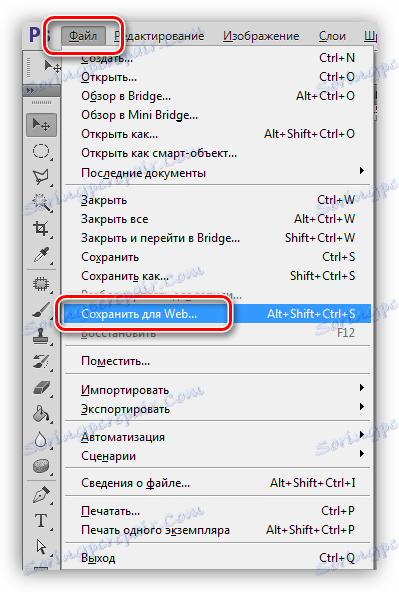
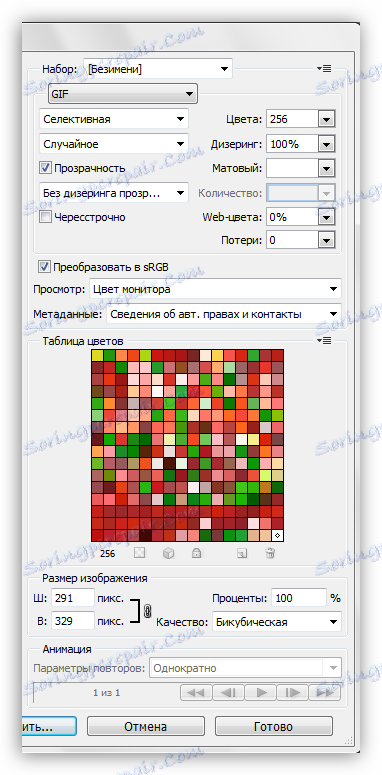
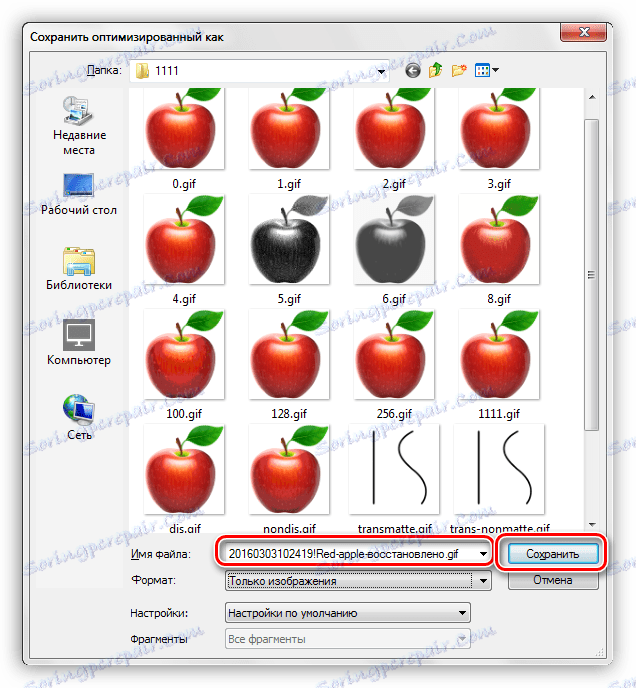
Přečtěte si více: Optimalizace a ukládání obrázků GIF
Metoda 4: Převod videa na YouTube v GIF
S pomocí sdílení videa YouTube a další služby můžete do gifku obrátit téměř jakékoli krátké video. Metoda netrvá dlouho, je velmi jednoduchá a srozumitelná. Všechno se děje v několika krocích:
- Otevřete vhodné video a změňte odkaz vložením slova "gif" před "youtube" a stiskněte klávesu Enter .
- Nyní budete přesměrováni na službu Gifs, kde musíte kliknout na tlačítko "Vytvořit GIF" .
- Proveďte další nastavení, pokud je to nutné, počkejte, až dokončíte zpracování a uložte dokončenou animaci do počítače.

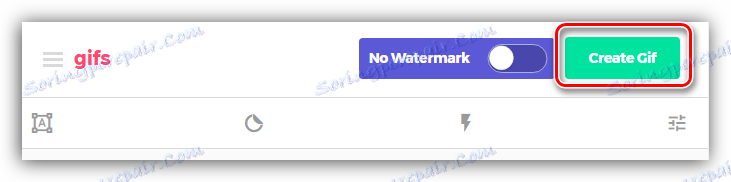
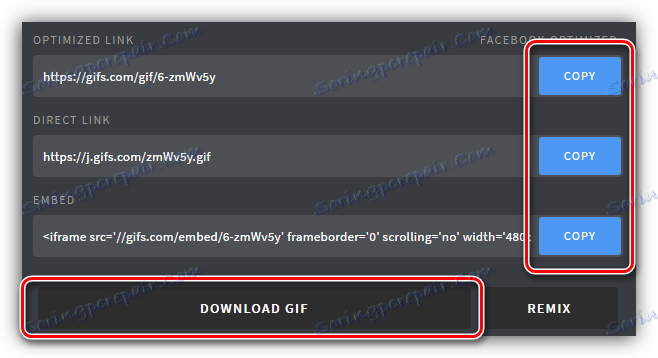
Kromě toho tato služba poskytuje sadu dalších nástrojů, pomocí kterých vytváříte a konfigurujete hyfy z videa. K dispozici je funkce pro přidávání textu, oříznutí obrázků a různé vizuální efekty.
Čtěte také: Vytvořte animaci GIF z videa na YouTube
Napsali jsme čtyři různé instrukce, které vám pomohou uložit gifok do počítače. Každý z nich bude užitečný v různých situacích. Přečtěte si podrobně všechny způsoby, jak určit nejvhodnější pro sebe.
